
Sau khi chọn các mục trong hệ thống Windows 10, cho dù đó là các mục trên màn hình nền hay các thư mục và tệp trong File Explorer, lựa chọn được đánh dấu bằng hộp màu xanh mờ. Đó là màu này trong nhiều phiên bản trước của hệ thống Windowsnhưng nếu bạn không thích màu xanh, bạn có thể thay đổi màu của lựa chọn kéo bằng chỉnh sửa sổ đăng ký.
Thay đổi màu lựa chọn kéo
Bạn sẽ cần có quyền quản trị để thay đổi màu của vùng chọn kéo. Bạn cũng nên sao lưu các khóa đăng ký mà bạn sẽ sửa đổi, mặc dù chúng tôi sẽ cung cấp một giá trị mặc định mà bạn có thể sử dụng để đặt màu lựa chọn trở lại màu mặc định.
Sử dụng phím tắt Win + R để mở cửa sổ chạy. Trong hộp chạy, nhập “regedit” để mở trình chỉnh sửa sổ đăng ký.
Trong trình chỉnh sửa sổ đăng ký, điều hướng đến vị trí sau. Tại đây bạn sẽ phải sửa đổi giá trị của hai giá trị.
HKEY_CURRENT_USERControl PanelColors
Tuy nhiên, trước khi bạn sửa đổi các phím, bạn cần quyết định màu nào bạn muốn sử dụng cho hộp kiểm, sau đó bạn cần tìm giá trị RGB cho màu đó. Bạn có thể sử dụng Google để tìm bánh xe màu sẽ cung cấp cho bạn cả giá trị RGB và hệ thập lục phân cho màu bạn chọn.
Các giá trị RGB là ba giá trị khác nhau tương ứng với các giá trị màu đỏ, lục và lam tạo nên màu. Khi bạn nhập chúng, bạn sẽ phải phân tách chúng bằng một khoảng trắng.
Sau khi bạn có màu, hãy tìm giá trị HotTrackingColor và nhập giá trị RGB cho màu đã chọn.
Thí dụ
255 102 102
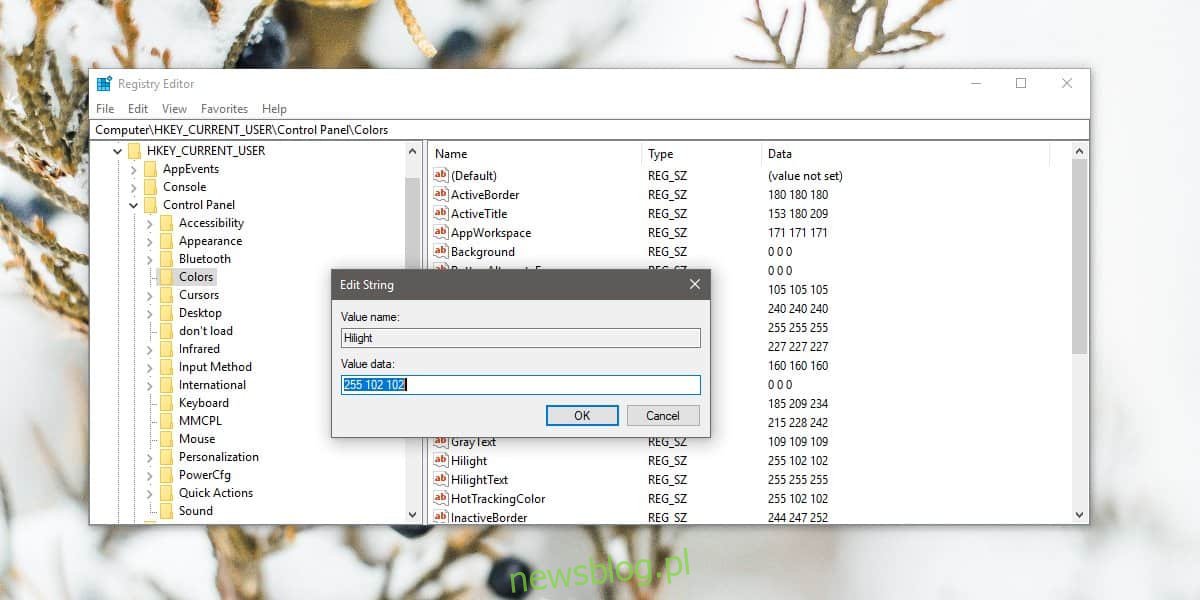
Sau đó tìm giá trị Hilight và nhập cùng một giá trị RGB cho nó như bạn đã nhập cho giá trị trước đó. Khi hoàn tất, bạn sẽ cần khởi động lại hệ thống của mình. Khởi động lại Explorer là không đủ ở đây. Bạn phải khởi động lại hệ thống của mình để thay đổi có hiệu lực.
Màu lựa chọn mới sẽ xuất hiện khi bạn nhấp và kéo qua các mục hoặc vùng trống trên màn hình nền hoặc trong File Explorer. Thay đổi này cũng sẽ ảnh hưởng đến các khu vực phức tạp khác trong hệ thống Windows. Tôi không thể đưa ra danh sách chính xác về tất cả các khu vực bị ảnh hưởng nhưng có vẻ như nó đã thay đổi màu của lựa chọn URL trong Chrome khi tôi chọn.
Để đặt lại màu về giá trị mặc định, hãy nhập các giá trị RGB sau vào cả hai giá trị đã sửa đổi và khởi động lại hệ thống sau khi thực hiện thay đổi.
0 120 215
